Hướng dẫn đổi trình duyệt mặc định trên iOS 14 iPhone_keobongdatv.net
Một trong những tính năng được chào đón nhất trên iOS 14 là khả năng hỗ trợ người dùng tự chọn trình duyệt web mặc định,ướngdẫnđổitrìnhduyệtmặcđịnhtrêkeobongdatv.net cũng như ứng dụng email mặc định. Điều đó có nghĩa là khi bạn nhấn vào một đường link, iPhone không nhất thiết phải mở bằng Safari mà có thể mở bằng Chrome; hoặc khi bạn nhấn vào một địa chỉ email, không phải ứng dụng Mail xử lý mà có thể là Spark.
Thời gian tới, người dùng chờ đợi cơ chế linh hoạt này sẽ còn được áp dụng cho các ứng dụng như lịch, bản đồ… Tuy nhiên vào lúc này, bạn chỉ cần cập nhật hướng dẫn thay trình duyệt và ứng dụng email mặc định trong iOS 14.
Hướng dẫn đổi trình duyệt mặc định trên iOS 14
Hãy mở Settings và kéo xuống tìm trình duyệt bạn muốn sử dụng, ví dụ trong trường hợp là Chrome. Nhấn vào đó, bạn sẽ thấy một danh sách các tùy chọn, một trong số đó là tùy chọn trình duyệt mặc định (Default Browser App).
Hệ thống mặc định hiển thị rằng Safari là trình duyệt được chọn. Để thay đổi, bạn chỉ cần chọn Chrome. Giờ đây, bất cứ khi nào bạn nhấp vào một đường link, Chrome sẽ là ứng dụng xử lý, thay vì Safari.
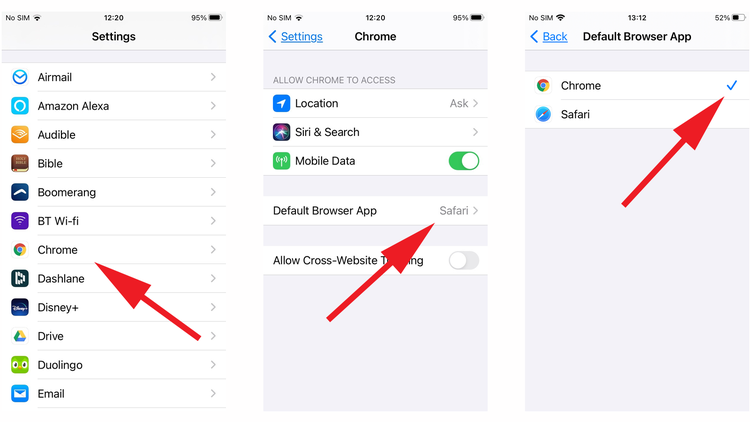 |
Hãy mở Settings và kéo xuống tìm trình duyệt bạn muốn sử dụng, chọn Default Browser App... |
Hướng dẫn đổi ứng dụng mail mặc định trên iOS 14
Quá trình thay ứng dụng email cũng tương đồng. Hãy mở ứng dụng Settings, nhấn vào ứng dụng email bạn muốn sử dụng làm mặc định, vào phần Default Mail App, rồi chọn lại ứng dụng email mong muốn là hoàn tất.
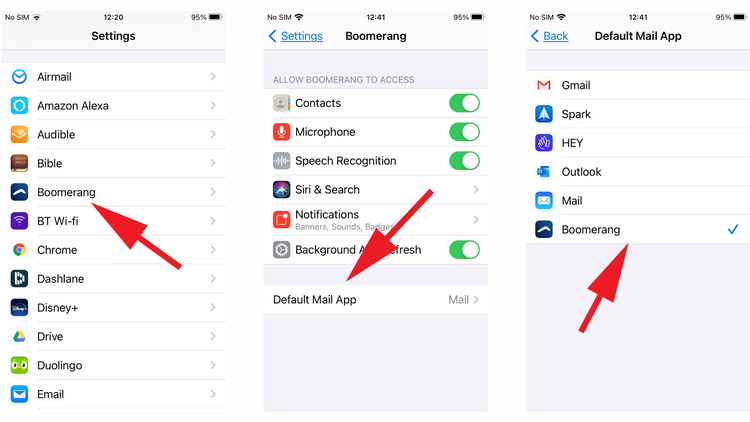 |
| Quá trình thay ứng dụng email cũng tương đồng. Hãy mở ứng dụng Settings, nhấn vào ứng dụng email bạn muốn sử dụng làm mặc định, vào phần Default Mail App, rồi chọn lại ứng dụng email mong muốn. |
H.A.H (Theo Macworld)

Hướng dẫn tắt tự động Picture-in-Picture trên iOS 14
Theo mặc định với những ứng dụng hỗ trợ Picture-in-Picture trên iOS 14, khi người dùng đang xem video mà trở về màn hình Home, video sẽ tự động phát ở cửa sổ ghim thu gọn. Sự tự động này có thể khiến không ít người cảm thấy phiền.